Como salvar uma planilha do Microsoft Excel como uma imagem
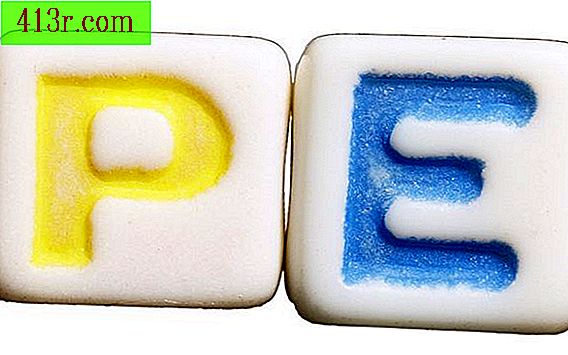
Passo 1
Clique na primeira célula da folha que você deseja incluir na imagem. Enquanto segura o botão esquerdo do mouse, arraste a seleção da última célula que você deseja incluir.
Passo 2
Clique na tabela Iniciar e escolha "Colar" no menu suspenso. Em seguida, escolha "Como imagem" e "Copiar como imagem". A caixa de diálogo "Colar imagem" será exibida.
Passo 3
Escolha "Como mostrado na tela" e "Imagem" se eles não estiverem selecionados por padrão. Clique em "OK" para fechar a caixa de diálogo.
Passo 4
Abra o seu programa de arte favorito. Por exemplo, clique em “Iniciar”, depois “Todos os Programas”, depois “Acessórios” e clique em “Paint”. A janela do Paint aparecerá com um documento em branco.
Passo 5
Clique em "Colar" para colocar a imagem da folha na janela em branco.
Passo 6
Clique no botão Paint e escolha "Salvar" para abrir a caixa de diálogo Salvar. Escolha o formato da imagem no menu suspenso "Salvar como". Por exemplo, escolha "JPEG" para salvar a imagem e usá-la na Internet. Digite um nome de arquivo e clique em "Salvar" para salvar a planilha do Excel como uma imagem.







